Aprenda como excluir perfis indesejados do Terminal no Windows 11 (e no Windows 10, se o Terminal estiver instalado).
No Windows 11, o Terminal do Windows é o aplicativo de terminal padrão. Ele permite executar Prompt de Comando, PowerShell e WSL em um só lugar, cada um com seu próprio perfil. Ele ainda permite que outros aplicativos integrem seus próprios shells, para que você possa abri-los e usá-los com apenas alguns cliques. Quando necessário, você também pode criar perfis com configurações personalizadas adaptadas às suas necessidades específicas. Por exemplo, tenho um perfil de prompt de comando personalizado para FFmpeg para facilitar a conversão de vídeo.
Embora o recurso de perfis no Terminal do Windows seja muito útil, pode haver momentos em que você queira excluir um perfil. Por exemplo, um programa que você instalou recentemente pode ter adicionado automaticamente um novo perfil desnecessário. Seja qual for o motivo específico, quando necessário, o Terminal do Windows permite excluir qualquer perfil, incluindo os predefinidos, com apenas alguns cliques.
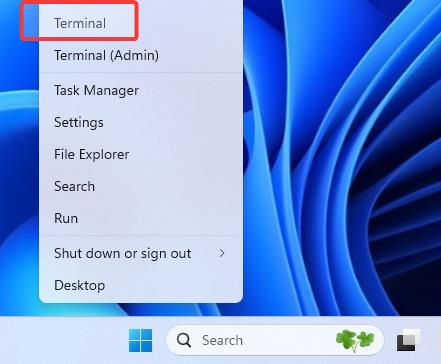
Então, sem mais delongas, deixe-me mostrar as etapas para excluir um perfil no Terminal do Windows. Vamos começar.
Etapas para excluir um perfil no Terminal do Windows
Clique com o botão direito no ícone “Windows” na barra de tarefas.Selecione a opção “Terminal“.Clique no ícone “seta suspensa” na barra de título.Selecione a opção “Configurações“.Selecione o “Perfil“na barra lateral esquerda.Role para baixo e clique no botão “Excluir perfil“.Clique em “Sim, excluir perfil“.Clique em “Salvar“.Com isso, você excluiu um perfil no Terminal.
Boa leitura: como ativar o menu do botão direito no terminal
Etapas detalhadas (com Capturas de tela)
Primeiro, abra a janela do Terminal. Para fazer isso, clique com o botão direito no ícone “Windows” na barra de tarefas e selecione “Terminal“. Alternativamente, pressione “tecla Windows + R”, digite “wt”e clique em “OK”.
Depois de abrir a janela do terminal, clique no ícone “seta suspensa“na barra de título e selecione a opção “Configurações“. Isso abre a guia de configurações do terminal.
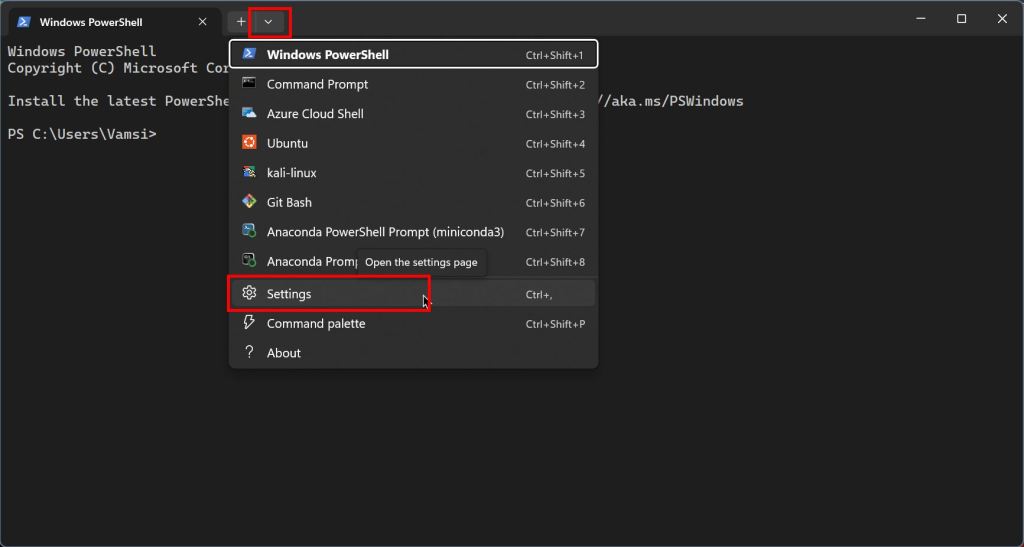
Na guia Configurações, selecione o perfil que você deseja excluir na barra lateral esquerda. No painel direito, role para baixo e clique no botão “Excluir perfil“.
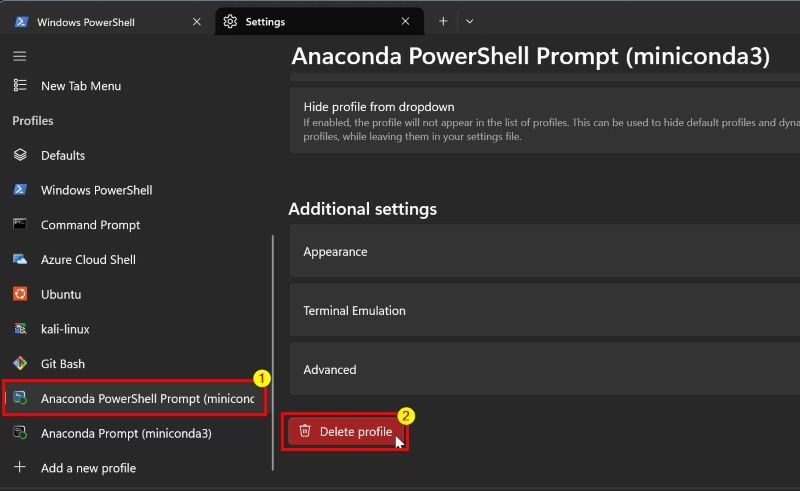
A ação acima exibe uma caixa de diálogo de confirmação. Clique no botão “Sim, excluir perfil“.
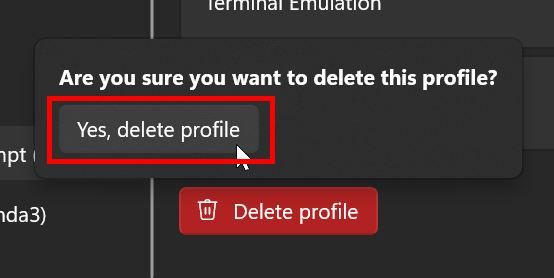
Finalmente, clique no botão Botão “Salvar“para salvar a alteração.
É isso. Com isso, você excluiu com sucesso um perfil no Terminal do Windows. Siga as mesmas etapas para excluir todos os perfis de terminal desnecessários.
Se você tiver alguma dúvida ou precisar de ajuda, comente abaixo. Ficarei feliz em ajudar.
Boa leitura: Como alterar a fonte padrão no terminal

